Az összes adat átvitele és kezelése iOS-eszközök, eszköz és számítógép, valamint iTunes és eszközök között.
Hogyan lehet egyszerűen letölteni szöveges üzeneteket a régi iPhone-ról a számítógépre?
Az olyan kérdések, mint például a szöveges üzenetek iPhone-ról számítógépre történő letöltése, több okból is felmerülnek. Érdemes lehet menteni, mert új iPhone-t vásárolt, vagy csak biztonsági másolatot szeretne készíteni róla, hogy elkerülje az iPhone problémák miatti eltávolítását. Bármi legyen is az oka, az üzenetek mentése elengedhetetlen, mert sok fontos információt tartalmaz. Ebben a bejegyzésben a következő részek elvezetik Önt a szöveges üzenetek iPhone-ról történő letöltésének legjobb módjaihoz. Nézze meg most mindegyiket!
Útmutató lista
A legjobb módja a szöveges üzenetek megtekintésének és letöltésének iPhone-ról számítógépre Szöveges üzenetek mentése iPhone-ról számítógépre az iTunes segítségével iMessage szöveges üzenetek letöltéséhez iPhone-ról számítógépre GYIK a szöveges üzenetek iPhone-ról számítógépre történő letöltésével kapcsolatbanA legjobb módja a szöveges üzenetek megtekintésének és letöltésének iPhone-ról számítógépre
Lehetséges, hogy több eszköz is segíthet a szöveges üzenetek iPhone-ról való letöltésében, az egyik kiemelkedik a legjobban, és ez 4Easysoft iPhone Transfer. Ezzel a programmal a legjobban megtekintheti és letöltheti a szöveges üzeneteket iPhone-járól. Ettől eltekintve ez a szoftver támogatja a fájlok átvitelét az iOS-eszközök és az iOS és az iTunes között, amelyet nem minden program biztosít. Ezenkívül biztonságosan átvizsgálja az iPhone-járól érkező összes szöveges üzenetet, és lehetővé teszi azok előnézetének megtekintését, hogy csak azokat az üzeneteket válassza ki, amelyeket szeretne megtartani. Ha többet szeretne megtudni erről a programról, vessen egy pillantást a legfontosabb funkcióira, és tanulja meg, hogyan használhatja szöveges üzenetek letöltésére iPhone-ról számítógépre.

Üzenetek átvitele iOS-eszköz, iOS és számítógép, illetve iOS és iTunes között.
Szinte mindenféle adatot kezelhet, beleértve a szöveges üzeneteket, a névjegyeket, a híváselőzményeket és egyebeket.
Az összes szöveges üzenet beolvasása és előnézete, lehetővé téve az olyanok kiválasztását, amelyeket csak megtartani vagy törölni szeretne.
Másoljon biztonságosan fontos fájlokat iPhone-járól Windows PC vagy Mac számítógépre, így több tárhelyet szabadíthat fel.
100% Biztonságos
100% Biztonságos
1. lépésA kezdéshez töltse le és telepítse a 4Easysoft iPhone Transfer. Ne felejtse el csatlakoztatni iPhone-ját a számítógéphez USB-kábellel. Menj a üzenetek fülre az iPhone csatlakoztatása után, hogy szöveges üzeneteket tölthessen le iPhone-ról a számítógépre.

2. lépésEzután kattintson a névjegy bal oldalán található jelölőnégyzetre, hogy kiválassza azokat, amelyeket át szeretne vinni a számítógépre. A jobb oldalon az Ön és egy adott partner közötti beszélgetés előnézete látható.
3. lépésVégül, ha végzett a névjegyek kiválasztásával, kattintson a gombra Exportálás PC-re gombot a lefelé mutató nyíl ikonra szöveges üzenetek letöltéséhez az iPhone készülékről. Kiválaszthatja azokat a formátumokat, ahonnan ezeket az adatokat tárolhatja, mint pl HTML, TXT, és CSV.

Szöveges üzenetek mentése iPhone-ról számítógépre az iTunes segítségével
A programok mellett az iTunes is segíthet az iPhone felhasználóknak az adatok kezelésében, beleértve az üzenetek átvitelét az iPhone készülékről a számítógépre. Az iPhone felhasználók pedig szeretnék tudni, hogyan tölthetnek le szöveges üzeneteket iPhone-ról számítógépre. A jó hír az, hogy az iTunes Windows és Mac számítógépeken is használható. Mielőtt elkezdené, az iTunes legújabb verzióját javasoljuk, és készen áll az alábbi lépések követésére.
1. lépésÜgyeljen arra, hogy iPhone-ját USB-kábellel csatlakoztassa a számítógépéhez. Ezután indítsa el az iTunes alkalmazást a számítógépén.
iPhone-ján érintse meg a Bizalom gombot, ha a Bízzon ebben a számítógépben értesítés jelenik meg.
2. lépésAz iTunes alkalmazásban kattintson a gombra iPhone gomb. A Összegzés lapon lépjen a Biztonsági mentések részre, és kattintson a gombra Vissza most gomb. Végül nyomj rá Kész szöveges üzenetek letöltéséhez iPhone-járól számítógépre.
3. lépésAz összes biztonsági másolat megkereséséhez nyissa meg a Mappa, majd keressen %appdata% a keresősávon. Menj a Apple számítógép, akkor Mobil szinkronizálás a biztonsági mentés mappát.
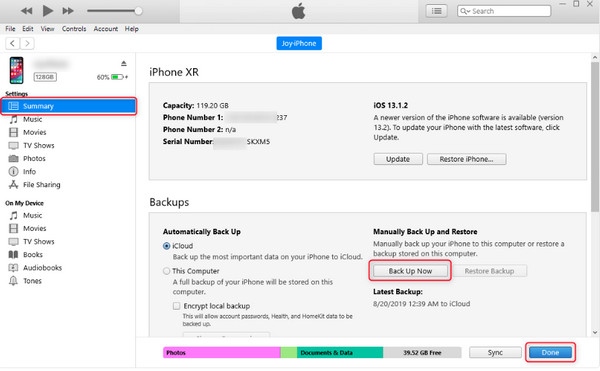
iMessage szöveges üzenetek letöltéséhez iPhone-ról számítógépre
Egy másik módszer, amellyel szöveges üzeneteket tölthet le az iPhone készülékről, az iMessage. Ez azonban csak akkor alkalmazható, ha Macbookot használ, és ha töröl egy szöveges üzenetet, az az iMessage-ben is törlődik. Ha Ön Macbook-felhasználó, tekintse meg, hogyan használhatja az iMessage-t szöveges üzenetek letöltéséhez iPhone-ról PC-re.
1. lépésNyissa meg a iMessage Mac számítógépén, majd írja be a Apple ID fiók iPhone-ján használod.
2. lépésTalálja meg az utat az Üzenethez, menjen ide preferenciák az Apple menüben, majd kattintson a gombra fiók lapon.
3. lépésVálassza ki iMessage-fiókját, majd kattintson a Üzenetek engedélyezése jelölje be az iCloudban, majd kattintson a Szinkronizálás most gomb.
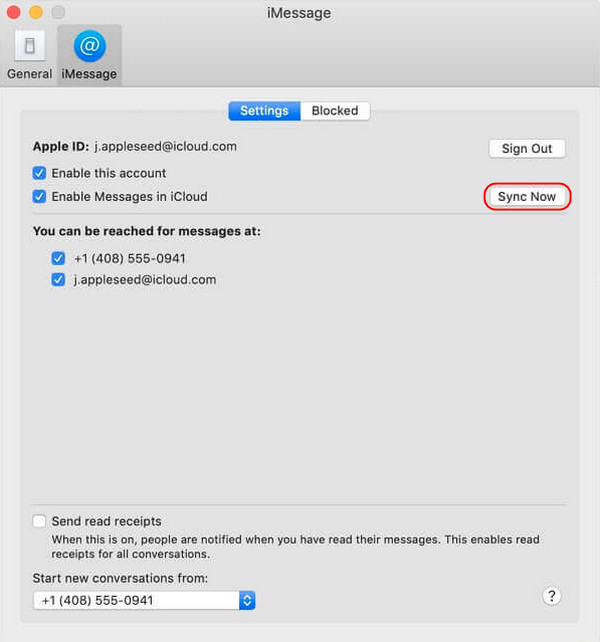
GYIK a szöveges üzenetek iPhone-ról számítógépre történő letöltésével kapcsolatban
-
Használhatom az AirDropot szöveges üzenetek letöltésére iPhone-ról Macre?
Szerencsére! Az Airdrop segítségével fájlokat vihet át más iOS-eszközökre, például Macre. Ha a Mac közelében tartózkodik, vezeték nélkül továbbíthat üzeneteket az Airdrop segítségével.
-
Az iPhone átvihet szöveges üzeneteket közvetlenül Mac számítógépre vagy Windows PC-re?
Nincs mód az üzenetek közvetlen átvitelére iPhone-ról számítógépre. Az egyetlen módja az, ha biztonsági másolatot készít az iPhone-ról a számítógépére. Ez a módszer biztosítja, hogy minden szöveges üzenete és egyéb fájlja a biztonsági másolatban legyen tárolva, és letölthető legyen a számítógépére.
-
Mennyi ideig tart a szöveges üzenetek letöltése iPhone-ról Macre?
Erre nincs hivatalos válasz, mert ez attól függ, hogy hány üzenete van. Ha sok szöveges üzenetet kell átvinnie, a folyamat eltarthat néhány percig. De nem kell aggódnia, mivel miután elkezdi csatlakoztatni iPhone-ját Mac számítógépéhez, majd beállítja az üzeneteket, a szöveges üzenetek automatikusan szinkronizálódnak.
Következtetés
Probléma lehet, ha üzeneteket kell átvinnie a számítógépre. A fent említett módszerekkel azonban most már letölthet szöveges üzeneteket az iPhone-ról a számítógépre. Az iTunes segítségével biztonsági másolatot készíthet minden fájljáról, beleértve az üzeneteket is, a számítógépére. Ezenkívül azt is megtanulta, hogyan szinkronizálhat üzeneteket a Mac rendszerrel az iMessage segítségével. Ha azonban csak bizonyos névjegyeket kell kiválasztania az átvitelhez, adja meg a 4Easysoft iPhone Transfer egy lövést! A program segít a fájlok átvitelében az iPhone-ról, nem csak az üzenetekről, a számítógépről. Ezenkívül előnézeti lehetőséget kínál bizonyos adatok ellenőrzéséhez és kiválasztásához, és különféle formátumokba exportálásához.


